L'abilitazione di questa impostazione evidenzierà la barra degli indirizzi a colori quando è attiva. Questo supporto visivo attira l'attenzione sulla barra degli indirizzi corrente, semplificando la navigazione in Esplora file.
Per utilizzare questa possibilità, trova l'opzione corrispondente nel menu.:
▶ Menü ▶ E&xtra ▶ Barra indirizzi ▶ Evidenziato quando è attivo
▶ **Vantaggi dell'impostazione "Barra degli indirizzi evidenziata a colori quando attiva" in Esplora file Q-Dir:**
▶ **Scenari di utilizzo di esempio:**
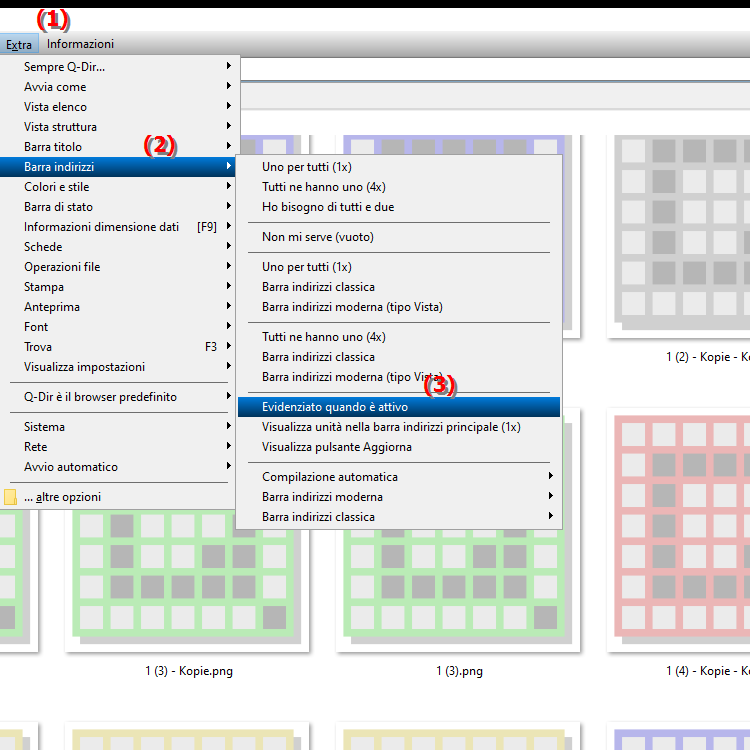
**Vantaggi dell'impostazione "Barra degli indirizzi evidenziata a colori quando attiva" in Esplora file Q-Dir:**
- Migliore visibilità: L'evidenziazione a colori migliora la visibilità della barra degli indirizzi attiva, soprattutto in ambienti con più aprire finestre o schede.
- Maggiore facilità d'uso: gli utenti possono identificare più rapidamente quale finestra o scheda è attualmente attiva, aumentando l'efficienza della gestione dei file.
- Navigazione migliorata: una chiara distinzione visiva aiuta gli utenti a navigare meglio in strutture di file complesse e riduce la confusione quando lavorano con più file.
▶ Domande e risposte degli utenti sull'evidenziazione a colori della barra degli indirizzi in Esplora file Q-Dir su Windows:
**Scenari di utilizzo di esempio:**
1. Multitasking: Quando sono aperte più finestre Q-Dir, l'evidenziazione a colori semplifica la ricerca rapida della finestra attiva, consentendo all'utente di passare in modo efficiente tra cartelle e file diversi.
2. Progetti con più cartelle: quando lavori su progetti che includono molte cartelle e file, avere la barra degli indirizzi attiva visibile ti aiuta a tenere traccia della struttura corrente dei file e ad accedere più rapidamente ai file necessari.
3. Formazione di nuovi utenti: nelle situazioni di formazione, l'evidenziazione a colori può aiutare i nuovi utenti a navigare meglio nell'interfaccia e a comprendere la navigazione in Esplora file.
4. Supporto visivo per non vedenti: Per gli utenti con disabilità visive, la personalizzazione del colore della barra degli indirizzi può fornire un valido aiuto per identificare più facilmente l'applicazione attiva.
Domande e risposte degli utenti sull'evidenziazione a colori della barra degli indirizzi in Esplora file Q-Dir su Windows:
1. Domanda: Come posso colorare la barra degli indirizzi in Esplora file di Windows per semplificare la navigazione?
Risposta: per colorare la barra degli indirizzi in Esplora file di Windows, vai su Impostazioni nel menu Strumenti e attiva l'opzione "Barra degli indirizzi colorata quando attiva". Questa funzione garantisce che la barra degli indirizzi sia chiaramente visibile quando ti trovi in una finestra aperta, rendendo la navigazione molto più semplice.
2. Domanda: Quali vantaggi offre agli utenti impegnati l'evidenziazione colorata della barra degli indirizzi in Esplora file di Windows di Q-Dir?
Risposta: L'evidenziazione a colori della barra degli indirizzi in Esplora file di Windows di Q-Dir migliora la visibilità e l'usabilità. Aiuta gli utenti impegnati a identificare rapidamente quale finestra è attiva, il che è particolarmente utile quando sono aperte più finestre ed è necessario passare rapidamente da una cartella all'altra.
3. Domanda: In quali situazioni è particolarmente utile l'attivazione della barra degli indirizzi colorata in Esplora file di Windows?
Risposta: abilitare la barra degli indirizzi colorata in Esplora file di Windows è particolarmente utile in situazioni come il multitasking con più finestre aperte, lavorando su progetti con molte cartelle o durante la formazione di nuovi utenti, poiché fornisce un chiaro supporto visivo .
4. Domanda: L'evidenziazione a colori della barra degli indirizzi in Q-Dir File Explorer può essere utile anche per gli utenti con disabilità visive?
Risposta: Sì, l'evidenziazione a colori della barra degli indirizzi in Q-Dir File Explorer può essere estremamente utile per gli utenti con problemi di vista. L'assistenza visiva rende più semplice per questi utenti identificare l'applicazione attiva, migliorando significativamente la loro esperienza utente.
5. Domanda: Come posso regolare le impostazioni di evidenziazione del colore per la barra degli indirizzi in Esplora file di Windows?
Risposta: per regolare le impostazioni di evidenziazione del colore della barra degli indirizzi in Esplora file di Windows, apri Q-Dir, vai su Strumenti e seleziona "Barra degli indirizzi evidenziata quando attiva". Qui puoi attivare o disattivare la funzione, a seconda delle tue preferenze personali.
6. Domanda: Che impatto ha l'evidenziazione del colore nella barra degli indirizzi sull'efficienza della gestione dei file in Esplora file di Windows?
Risposta: L'evidenziazione a colori della barra degli indirizzi aumenta l'efficienza della gestione dei file in Esplora file di Windows consentendo agli utenti di identificare più rapidamente quale finestra è attiva. Ciò riduce il tempo necessario per cercare e passare da una cartella all'altra e da un file all'altro.
7. Domanda: È possibile apportare modifiche specifiche a Q-Dir per migliorare la visibilità della barra degli indirizzi in Esplora file?
Risposta: Sì, in Q-Dir puoi migliorare la visibilità della barra degli indirizzi in Esplora file abilitando l'opzione "Barra degli indirizzi colorata quando attiva". Inoltre, puoi anche regolare il carattere e la dimensione per aumentare ulteriormente la leggibilità.
8. Domanda: In che modo l'evidenziazione della barra degli indirizzi in Esplora file di Windows aiuta a organizzare i miei file?
Risposta: L'evidenziazione a colori della barra degli indirizzi in Esplora file di Windows aiuta a organizzare i file consentendoti di navigare rapidamente tra le diverse cartelle e vedere dove ti trovi. Ciò è particolarmente utile quando si lavora con molti file e cartelle.
9. Domanda: In che modo la barra degli indirizzi colorata in Esplora file di Windows può agevolare il processo di apprendimento dei nuovi utenti?
Risposta: La barra degli indirizzi colorata in Esplora file di Windows supporta il processo di apprendimento dei nuovi utenti aiutandoli a navigare visivamente nell'interfaccia. L'identificazione chiara della barra degli indirizzi attiva facilita la comprensione della navigazione e l'utilizzo del programma.
10. Domanda: Quali cambiamenti nell'esperienza utente posso aspettarmi quando abilito l'evidenziazione a colori della barra degli indirizzi in Q-Dir File Explorer?
Risposta: Se abiliti l'evidenziazione a colori della barra degli indirizzi in Q-Dir File Explorer, puoi aspettarti un'esperienza utente migliore. Il supporto visivo ti consente di lavorare più velocemente poiché puoi vedere immediatamente quale finestra è attiva e rende molto più semplice trovare e gestire i tuoi file.
Keywords: barra degli indirizzi, esploratore, tradurre, evidenziato, file, corrente, da, supporto, messa a fuoco, rispettivo, attivazione, facilitato, visivo, dirige, attivo, spiegazione, questa, domanda, colorata, navigazione, impostazione, questo, colore , Windows 10, 11, 12, 7, 8.1